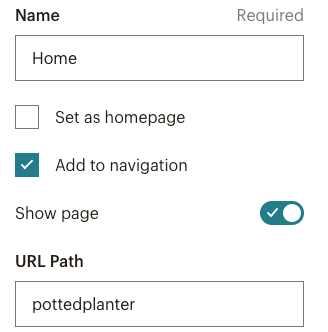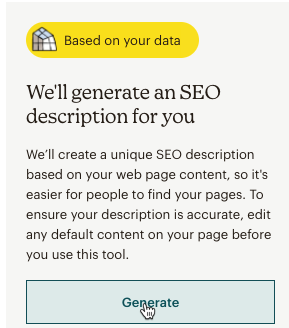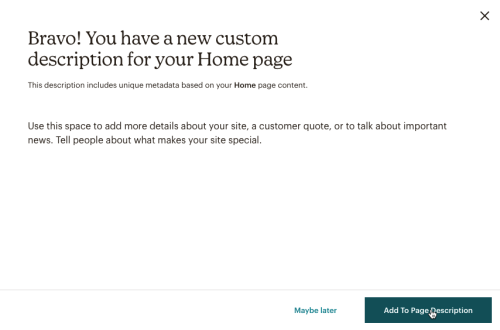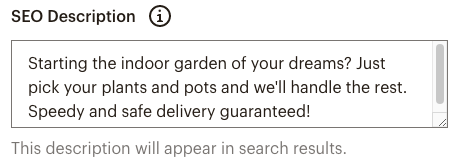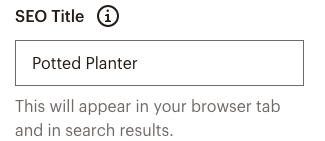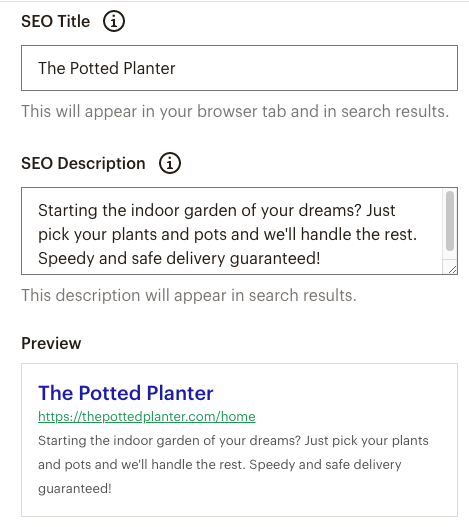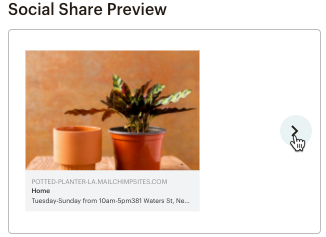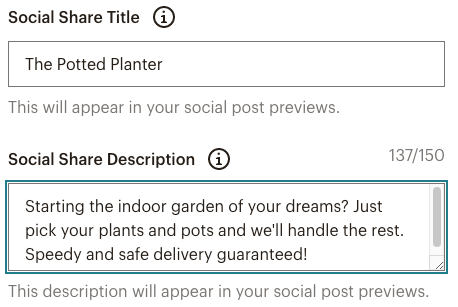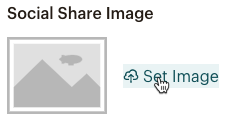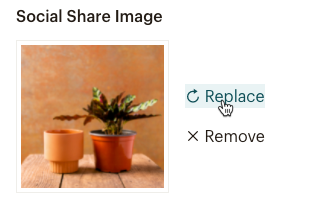Realize seu trabalho de forma profissional
De treinamentos a marketing completo, nossa comunidade de parceiros pode ajudar você a fazer as coisas acontecerem.
Editar as configurações de URL da sua página, SEO e Social Share
Edite as configurações da sua página para incluir técnicas de otimização do mecanismo de busca (SEO) que podem ajudar a controlar como as páginas do seu site do Mailchimp são exibidas em navegadores, resultados do mecanismo de busca e publicações nas redes sociais. Conteúdo claro e informativo, além de visuais atraentes, podem melhorar a localização e gerar tráfego para o seu site.
Neste artigo, você aprenderá como acessar e editar o nome da página, o caminho da URL, SEO e as configurações de Social Share. Você também aprenderá como gerar descrições de SEO.
Antes de começar
- Para realizar as tarefas deste artigo, primeiro você precisa de um site no Mailchimp.
- No momento, as descrições de SEO geradas estão disponíveis em inglês.
Editar nome da página e caminho da URL
O nome da página será exibido na sua conta do Mailchimp, bem como na barra de navegação do seu site. O caminho da URL será exibido como parte do endereço da web.
Para editar um nome de página e caminho de URL, siga estas etapas.
- Clique no ícone Website (Site) .
- Clique em Edit Site (Editar site).

- No menu Manage Site (Gerenciar site), clique em Pages (Páginas).

- Passe o mouse sobre a página que deseja editar e clique em Settings (Configurações).

- Digite o Name (Nome) e URL path (Caminho da URL) nos campos apropriados.
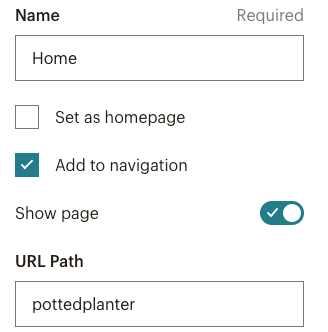
Add to navigation (Adicionar à navegação) está marcado por padrão. Você pode desmarcar essa opção se quiser excluir esta página da barra de navegação do seu site. - Clique em Set as homepage (Definir como página inicial) para selecionar a página atual como sua página inicial.
- Se quiser que sua página inicial permaneça oculta até que você esteja pronto, desative o botão Show page (Mostrar página).
- Quando terminar, clique em Save (Salvar).

Gere descrições de SEO
SEO é a prática de aumentar a quantidade e a qualidade do tráfego ao seu site, por meio de resultados de pesquisa. O recurso de descrições de SEO gerado pelo Mailchimp gera metadados exclusivos com base no conteúdo da sua página inicial. Você pode usar esse conteúdo para atualizar as descrições das páginas web.
Para gerar uma descrição de SEO, siga estas etapas.
- Clique no ícone Website (Site) .
- Clique em Edit Site (Editar site).

- No menu Manage Site (Gerenciar site), clique em Pages (Páginas).

- Passe o mouse sobre a página que deseja editar e clique em Settings (Configurações).

- Clique em Search Results Preview (Visualização dos resultados da pesquisa).
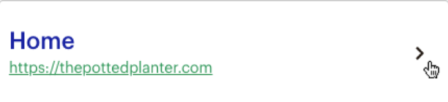
- Clique em Generate (Gerar).
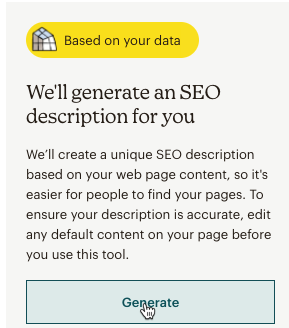
- Clique em Add To Page Description (Adicionar descrição da página) para adicionar a descrição à sua página web imediatamente ou clique em Maybe Later (Talvez mais tarde) para adicionar depois.
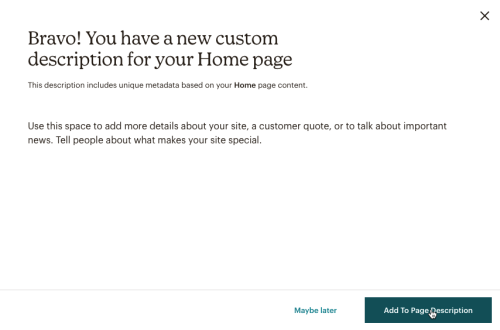
A descrição será salva no campo SEO Description (Descrição de SEO).
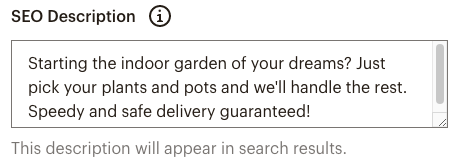
A janela de visualização mostra como seu conteúdo pode ser exibido nos resultados de pesquisa. - Insira seu título de SEO.
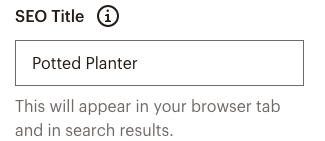
- Quando terminar, clique em Save (Salvar).

Você pode inserir suas próprias descrições da página ou editar as descrições que já criou. Nesta próxima seção, veremos como editar títulos e descrições de SEO.
Editar título e descrição de SEO
Para editar o título e a descrição de SEO de uma página, siga estes passos.
- Clique no ícone Website (Site) .
- Clique em Edit Site (Editar site).

- No menu Manage Site (Gerenciar site), clique em Pages (Páginas).

- Passe o mouse sobre a página que deseja editar e clique em Settings (Configurações).

- Clique em Search Results Preview (Visualização dos resultados da pesquisa).
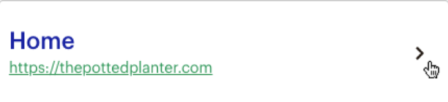
- Insira seu SEO Title (título de SEO) e SEO Description (descrição de SEO).
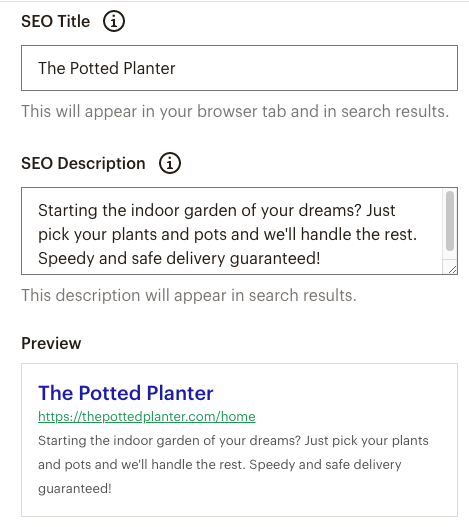
A visualização é atualizada em tempo real para mostrar como seu conteúdo pode ser exibido nos resultados da pesquisa. - Quando terminar, clique em Save (Salvar).

Se você fizer alterações no título ou na descrição do SEO e as atualizações não aparecerem nos resultados da pesquisa, talvez seja necessário pedir ao Google para reindexar sua página.
Editar configurações do Social Share
Edite o título, a descrição e a imagem que os clientes potenciais veem quando sua página é compartilhada em canais de redes sociais.
Para editar as configurações do Social Share, siga estas etapas.
- Clique no ícone Site.
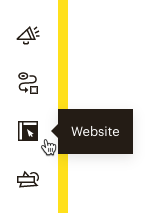
- Clique em Edit Site (Editar site).

- No menu Manage Site (Gerenciar site), clique em Pages (Páginas).

- Passe o mouse sobre a página que deseja editar e clique em Settings (Configurações).

- Clique em Social Share Preview (Visualização do Social Share).
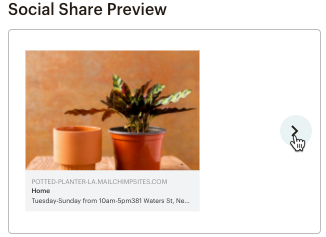
- Nos campos Social Share Title (Título do Social Share) e Social Share Description (Descrição do Social Share), insira o texto que deseja que apareça nas visualizações de postagens sociais.
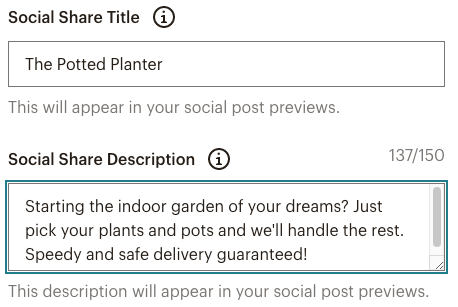
A visualização é atualizada em tempo real, para mostrar como seu conteúdo pode parecer quando a URL é compartilhada nas redes sociais. Se você gerou uma descrição de SEO ou inseriu manualmente o título e a descrição de SEO, o compartilhamento em redes sociais preencherá as mesmas informações por padrão. - Clique em Set Image (Definir imagem) para escolher um logotipo ou imagem do estúdio de conteúdo.
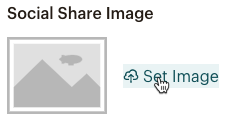
Se uma imagem já estiver presente, clique em Replace (Substituir) para alterá-la ou em Remove (Remover), para excluí-la da visualização de postagem social.
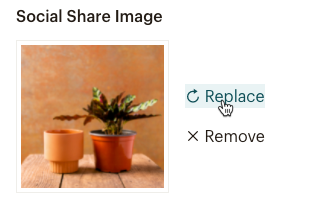
A dimensão mínima permitida da imagem é de 200 por 200 pixels. Para obter a melhor exibição em dispositivos de alta resolução, escolha uma imagem que tenha pelo menos 1200 por 630 pixels. O tamanho do arquivo não pode exceder 8 MB. - Quando terminar, clique em Save (Salvar).

Próximos passos
Para saber mais sobre a otimização de mecanismos de pesquisa e como aumentar o alcance do seu site, confira:
- O que é SEO? Noções básicas de otimização do mecanismo de pesquisa
- Quatro dicas simples de SEO para fazer mais negócios
Para saber mais sobre como trabalhar com seu site existente, confira Gerenciar seu site no Mailchimp.
Servicio técnico

Está com alguma dúvida?
Os usuários de planos pagos podem fazer login para acessar o suporte via e-mail e chat.